Apple Music आपको 50 मिलियन से अधिक गानों से जोड़ता है, लेकिन उनमें से कितने वर्तमान में आपके देश या क्षेत्र में उपलब्ध हैं? बहुत सारे iPhone, iPad, Mac और iTunes उपयोगकर्ताओं को यह त्रुटि संदेश मिल रहा है, जो उन्हें उनकी संगीत लाइब्रेरी में आइटम चलाने से रोकता है। इसे ठीक करने के लिए नीचे दिए गए सुझावों का पालन करें।
"यह गीत वर्तमान में आपके देश या क्षेत्र में उपलब्ध नहीं है।"
कुछ उपयोगकर्ताओं के लिए, यह त्रुटि संदेश तब प्रकट होता है जब वे अपनी पसंदीदा प्लेलिस्ट में नए गाने जोड़ते हैं। दूसरों को यह तब दिखाई देता है जब वे सालों पहले एक सीडी से जलाए गए एल्बमों को फिर से देखते हैं। कभी-कभी, कोई स्पष्ट पैटर्न नहीं होता है और त्रुटि संदेश यादृच्छिक गीतों को अंधाधुंध रूप से अवरुद्ध करता है।
हमने बताया है कि आपको यह त्रुटि संदेश क्यों दिखाई दे सकता है और इसे ठीक करने के लिए आप नीचे क्या कर सकते हैं।
अंतर्वस्तु
-
त्वरित सुझाव
- सम्बंधित:
-
मेरे देश या क्षेत्र में गाने अचानक अनुपलब्ध क्यों हैं?
- वह गीत उस देश या क्षेत्र के लिए लाइसेंसीकृत नहीं है जिसमें आप हैं
- Apple Music आपके गीत का उसके डेटाबेस से मिलान नहीं कर सकता
- सॉफ़्टवेयर को अपडेट करने से Apple Music या iTunes में बग आ गया
-
यदि मेरे देश या क्षेत्र में कोई गीत वर्तमान में उपलब्ध नहीं है तो मैं क्या कर सकता हूँ?
- 1. अपना वीपीएन बंद करें और अपने देश के लाइसेंस की जांच करें
- 2. अपने सभी ऐप्स से बाहर निकलें और अपने डिवाइस को पुनरारंभ करें
- 3. नए सॉफ़्टवेयर अपडेट की जाँच करें
- 4. Apple Music या iTunes में चेतावनियाँ रीसेट करें और अपने डिवाइस को सिंक करें
- 5. अपना संगीत निकालें और पुनः जोड़ें
- 6. iTunes, Apple Music और iCloud से साइन आउट करें
-
iPadOS और iOS 13 बीटा उपयोगकर्ता
- IPSW फाइल क्या है?
- संबंधित पोस्ट:
त्वरित सुझाव
 अपनी संगीत लाइब्रेरी में अनुपलब्ध गीतों को ठीक करने के लिए इन त्वरित युक्तियों का पालन करें:
अपनी संगीत लाइब्रेरी में अनुपलब्ध गीतों को ठीक करने के लिए इन त्वरित युक्तियों का पालन करें:
- अपने देश से संगीत का उपयोग करने के लिए अपने वीपीएन का उपयोग या अक्षम करें।
- Apple Music या iTunes को बंद करें और अपने डिवाइस को रीस्टार्ट करें।
- IOS, iPadOS, macOS या iTunes के लिए नवीनतम अपडेट डाउनलोड करें।
- अपनी लाइब्रेरी के सभी अनुपलब्ध गीतों को निकालें और फिर से सिंक करें।
- ITunes, Apple Music और iCloud से साइन आउट करें और फिर वापस साइन इन करें।
सम्बंधित:
- iTunes गाने धूसर हो गए, कैसे-करें
- 'Apple Music में साइन इन नहीं है' त्रुटि संदेश
- IPhone या iPad पर काम नहीं कर रहे Apple Music को कैसे ठीक करें
- IPhone या iPad अपडेट के बाद Apple Music गायब, खाली या खाली है? इसे आज ही ठीक करें!
मेरे देश या क्षेत्र में गाने अचानक अनुपलब्ध क्यों हैं?
यह कई संभावित कारणों के साथ एक व्यापक मुद्दा है। यदि आपके Apple Music या iTunes लाइब्रेरी के गाने यह कहते हुए धूसर हो गए हैं कि वे आपके लिए अनुपलब्ध हैं, तो यह संभवतः नीचे दिए गए कारणों में से किसी एक कारण से है।
वह गीत उस देश या क्षेत्र के लिए लाइसेंसीकृत नहीं है जिसमें आप हैं
एकमात्र कारण आप चाहिए कभी भी यह त्रुटि संदेश तब देखें जब आप कोई ऐसा गाना बजाने का प्रयास कर रहे हों जो उस देश के लिए लाइसेंस प्राप्त नहीं है जिसमें आप हैं। अधिकांश लोगों के लिए ऐसा होने की संभावना नहीं है, लेकिन यदि आप यात्रा कर रहे हैं या वीपीएन का उपयोग कर रहे हैं जो समस्याओं की व्याख्या कर सकता है।
Apple Music दुनिया भर के 100+ देशों में उपलब्ध है। सामान्यतया, उन देशों में से प्रत्येक में 50 मिलियन से अधिक गीतों की पूरी लाइब्रेरी उपलब्ध है, लेकिन इसके अपवाद भी हैं।

कभी-कभी, किसी गीत को Apple Music के माध्यम से दुनिया भर में वितरण के लिए लाइसेंस नहीं दिया जाता है और कभी-कभी एक राष्ट्रीय सरकार Apple के प्लेटफ़ॉर्म से गानों को सेंसर करती है। इनमें से किसी भी स्थिति में, आप उस गीत को तब तक नहीं सुन सकते जब तक आप देश छोड़ नहीं देते।
हालाँकि आप एक वीपीएन के साथ उस प्रतिबंध को प्राप्त कर सकते हैं। अपने डिवाइस को यह सोचने के लिए चकमा देने के लिए अपनी वीपीएन सेटिंग्स बदलें कि आप एक अलग देश में हैं। और वोइला!
Apple Music आपके गीत का उसके डेटाबेस से मिलान नहीं कर सकता
जब आप Apple Music का उपयोग करके अपनी लाइब्रेरी में संगीत जोड़ते हैं, तो यह केवल आपके डिवाइस को Apple के डेटाबेस से उन विशेष गीतों को स्ट्रीम या डाउनलोड करने के लिए कहता है। इसका मतलब है कि संगीत दूषित नहीं हो सकता है और डाउनलोड करने में तेज़ है।
जब आप संगीत आयात करते हैं तो भी ऐसा ही होता है। ऐप्पल म्यूज़िक या आईट्यून्स ऐप्पल के डेटाबेस पर मेल खाने वाले गाने को ढूंढता है और इसके बजाय आपके डिवाइस को उस वर्जन पर ले जाता है। केवल ऐसा नहीं होता है जब आप पूरी तरह से मूल संगीत आयात करते हैं जो कि Apple के पास नहीं है।
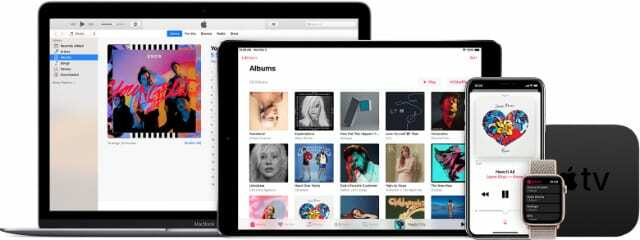
दुर्भाग्य से, इसका मतलब है कि यदि Apple का डेटाबेस अपडेट किया गया है तो आपके डिवाइस कभी-कभी भ्रमित हो जाते हैं। कभी-कभी, कोई कलाकार या रिकॉर्ड लेबल अपने संगीत के लिए मेटाडेटा संपादित कर सकता है: उदाहरण के लिए गीत का नाम, रिलीज़ वर्ष, संगीतकार, या गीतकार।
जब ऐसा होता है, तो ऐप्पल म्यूज़िक या आईट्यून्स आपकी लाइब्रेरी के गानों को ऐप्पल के डेटाबेस में अपडेट किए गए गानों से मिलाने के लिए संघर्ष कर सकते हैं। आपका डिवाइस ऐसा मान सकता है क्योंकि गीत आपके देश या क्षेत्र में उपलब्ध नहीं है।
सॉफ़्टवेयर को अपडेट करने से Apple Music या iTunes में बग आ गया
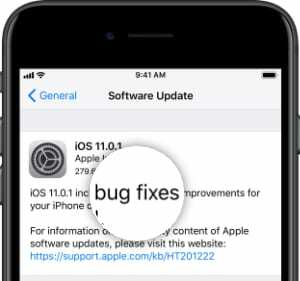
Apple के लिए खराब सॉफ़्टवेयर अपडेट जारी करना असामान्य नहीं है। अतीत में, ये डेटा हानि से लेकर धीमे प्रदर्शन तक सभी तरह की समस्याओं का कारण बने हैं। यह पूरी तरह से संभव है - और अनसुना नहीं - कि आप एक नए सॉफ़्टवेयर बग के कारण अपनी लाइब्रेरी में गाने नहीं चला सकते।
विशेष रूप से, यह इस साल की शुरुआत में आईओएस 12.2 की रिलीज के साथ हुआ था और फिर से आईओएस 13.1 के बीटा रिलीज के साथ।
आमतौर पर, सॉफ़्टवेयर बग के लिए एकमात्र स्थायी समाधान तब होता है जब Apple समस्या को दूर करने वाला एक नया अपडेट जारी करता है। दुर्भाग्य से, उन्हें इस अपडेट को विकसित करने में थोड़ा समय लगता है और यह पुरानी समस्या को नए के साथ बदल सकता है।
इस बीच, नीचे दिए गए समस्या निवारण चरणों का उपयोग करके देखें कि आप iTunes या Apple Music को स्वयं ठीक करने के लिए क्या कर सकते हैं!
यदि मेरे देश या क्षेत्र में कोई गीत वर्तमान में उपलब्ध नहीं है तो मैं क्या कर सकता हूँ?
जैसा कि आपने देखा, इस समस्या का सामना करने के कुछ अलग कारण हो सकते हैं। उसके कारण, इसे ठीक करने के कुछ अलग तरीके भी हैं।
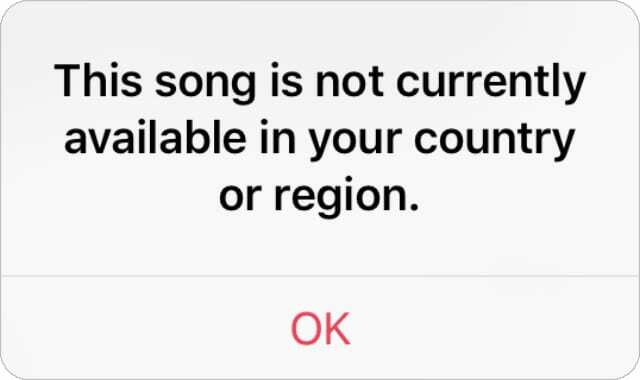
नीचे दिए गए प्रत्येक तरीके को आजमाएं, प्रत्येक के बाद फिर से Apple Music या iTunes का परीक्षण करें। अंत में टिप्पणियों में आवाज उठाएं और हमें बताएं कि आपके लिए कौन सा समाधान काम करता है!
1. अपना वीपीएन बंद करें और अपने देश के लाइसेंस की जांच करें

हमने पहले ही उल्लेख किया है कि लाइसेंसिंग अधिकार अलग-अलग देशों में भिन्न होते हैं। यदि आप विदेश यात्रा कर रहे हैं, यह सुनिश्चित करने के लिए Apple की वेबसाइट पर इस पृष्ठ पर एक नज़र डालें कि आप जिस देश या क्षेत्र में हैं, वह Apple Music या iTunes का समर्थन करता है.
यहां तक कि अगर आप अपने देश में हैं, तो आपके iPhone, iPad, कंप्यूटर या राउटर पर एक वीपीएन Apple म्यूजिक या आईट्यून्स को यह विश्वास दिला सकता है कि आप कहीं और हैं। अपना वीपीएन अक्षम करें और अनुपलब्ध गीतों को फिर से चलाने का प्रयास करें। यदि यह काम करता है, तो अपने इंटरनेट एक्सेस को स्थानीय रखने के लिए अपने वीपीएन पर सेटिंग्स संपादित करें।
मैं अपने iPhone या iPad पर VPN को कैसे अक्षम कर सकता हूं?
- सेटिंग्स खोलें और शीर्ष के पास वीपीएन बटन को चालू करें।
मैं अपने मैक पर वीपीएन को कैसे निष्क्रिय कर सकता हूं?
- > सिस्टम वरीयताएँ > नेटवर्क पर जाएँ।
- साइडबार से अपना वीपीएन चुनें।
- 'डिस्कनेक्ट' पर क्लिक करें।
मैं अपने पीसी पर वीपीएन को कैसे निष्क्रिय कर सकता हूं?
- सेटिंग्स> नेटवर्क और इंटरनेट> वीपीएन पर जाएं।
- अपना वीपीएन कनेक्शन चुनें।
- 'निकालें' पर क्लिक करें।
2. अपने सभी ऐप्स से बाहर निकलें और अपने डिवाइस को पुनरारंभ करें
यह प्रतीत होता है सरल समाधान अक्सर बेतहाशा प्रभावी होता है। यदि आपने पहले से अपने iPhone, iPad, Mac या PC पर प्रत्येक ऐप को बंद नहीं किया है, तो डिवाइस को पुनरारंभ करें।
ऐप्पल म्यूज़िक या आईट्यून्स को सभी प्रक्रियाओं को रोकने और खुद को बंद करने के लिए मजबूर करने का कार्य किसी भी परेशान करने वाले सॉफ़्टवेयर मुद्दों को हल कर सकता है। जैसे ही आप ऐप को फिर से खोलते हैं, आपके डिवाइस को रीस्टार्ट करने के बाद, यह आपके गानों से दूसरी बार कनेक्ट होता है। कभी-कभी आपको बस इतना ही चाहिए।

मैं ऐप्स को कैसे बंद करूं और अपने iPhone या iPad को रीस्टार्ट करूं?
- होम बटन पर डबल-क्लिक करें या स्क्रीन के नीचे से ऊपर की ओर स्वाइप करें।
- अपने सभी खुले हुए ऐप्स को बंद करने के लिए स्क्रीन के शीर्ष पर पुश करें।
- वॉल्यूम बटन के साथ साइड बटन को दबाकर रखें।
- संकेत मिलने पर, अपने डिवाइस को बंद करने के लिए स्लाइड करें।
- इसे पुनरारंभ करने से पहले कम से कम 30 सेकंड प्रतीक्षा करें।
मैं ऐप्स को कैसे बंद करूँ और अपने Mac को रीस्टार्ट करूँ?
- अपने ऐप्स के बीच स्विच करने और छोड़ने के लिए इन दो कीबोर्ड शॉर्टकट का उपयोग करें:
- कमांड+टैब अगले खुले ऐप पर स्विच करता है।
- कमांड + क्यू आपका सक्रिय ऐप बंद कर देता है।
- मेन्यू बार से > शट डाउन पर जाएं।
- पुष्टि करें कि आप अपना मैक बंद करना चाहते हैं।
- इसे पुनरारंभ करने से पहले कम से कम 30 सेकंड प्रतीक्षा करें।
मैं ऐप्स को कैसे बंद करूं और अपने पीसी को रीस्टार्ट करूं?
- प्रत्येक ऐप को बंद करने के लिए 'X' बटन पर क्लिक करें।
- स्टार्ट> शट डाउन पर जाएं।
- पुष्टि करें कि आप अपने पीसी को बंद करना चाहते हैं।
- इसे पुनरारंभ करने से पहले कम से कम 30 सेकंड प्रतीक्षा करें।
3. नए सॉफ़्टवेयर अपडेट की जाँच करें
एक सॉफ़्टवेयर बग सबसे संभावित कारण है Apple Music या iTunes को लगता है कि कोई गाना आपके देश या क्षेत्र में उपलब्ध नहीं है। जब आपको लगता है कि यह मामला है, तो Apple के नए अपडेट की जाँच करते रहें। एकमात्र स्थायी सुधार एक पैच अपडेट है जो बग से छुटकारा दिलाता है।

मैं अपने iPhone या iPad पर सॉफ़्टवेयर को कैसे अपडेट करूं?
- अपने डिवाइस को इंटरनेट से कनेक्ट करें।
- सेटिंग्स> जनरल> सॉफ्टवेयर अपडेट पर जाएं।
- कोई भी नया सॉफ़्टवेयर अपडेट डाउनलोड और इंस्टॉल करें।
मैं अपने मैक पर सॉफ़्टवेयर को कैसे अपडेट करूं?
- अपने मैक को इंटरनेट से कनेक्ट करें।
- > सिस्टम वरीयता > सॉफ्टवेयर अपडेट पर जाएं।
- कोई भी नया सॉफ़्टवेयर अपडेट डाउनलोड और इंस्टॉल करें।
मैं अपने पीसी पर आईट्यून्स कैसे अपडेट करूं?
- अपने पीसी को इंटरनेट से कनेक्ट करें।
- आईट्यून खोलें और हेल्प> चेक फॉर अपडेट्स पर जाएं।
- या Microsoft Store में नए अपडेट की जांच करें।
- आईट्यून्स में कोई भी नया अपडेट डाउनलोड और इंस्टॉल करें।
यदि Apple ने सॉफ़्टवेयर अपडेट के माध्यम से आपकी समस्या का समाधान नहीं किया है, तो भी आप नीचे दिए गए अन्य सुझावों में से किसी एक का उपयोग करके इसे हल करने में सक्षम हो सकते हैं।
4. Apple Music या iTunes में चेतावनियाँ रीसेट करें और अपने डिवाइस को सिंक करें
ऐप्पल म्यूज़िक या आईट्यून्स में डायलॉग चेतावनियों को रीसेट करके और अपने उपकरणों को फिर से सिंक करके बहुत से उपयोगकर्ताओं ने इस समस्या को ठीक किया। यह कुछ एकबारगी अलर्ट प्रकट होने का कारण बनता है, लेकिन आपका सभी संगीत सिंक के बाद फिर से उपलब्ध होना चाहिए।
अपने डिवाइस को वाई-फ़ाई पर सिंक न करें, सुनिश्चित करें कि आप एक आधिकारिक एप्पल केबल बजाय। तृतीय-पक्ष एक्सेसरीज़ में अक्सर महत्वपूर्ण घटक नहीं होते हैं, जिसके परिणामस्वरूप अपूर्ण समन्वयन होता है।
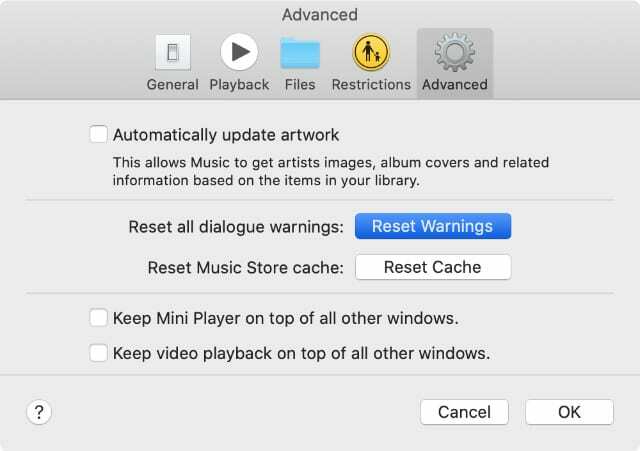
मैं Apple Music या iTunes में चेतावनियाँ कैसे रीसेट करूँ?
- अपने कंप्यूटर पर Apple Music या iTunes खोलें।
- एक मैक पर: [संगीत/आईट्यून्स] > वरीयताएँ > उन्नत पर जाएँ।
- एक पीसी पर: संपादन > वरीयताएँ > उन्नत पर जाएँ।
- 'चेतावनी रीसेट करें' पर क्लिक करें और फिर 'ओके' पर क्लिक करें।
मैं अपने डिवाइस को Apple Music या iTunes के साथ कैसे सिंक करूं?
- अपने iPhone या iPad को कंप्यूटर से कनेक्ट करने के लिए आधिकारिक Apple केबल का उपयोग करें।
- सुनिश्चित करें कि आपका डिवाइस सक्रिय है, अनलॉक है और होम स्क्रीन पर है।
- MacOS कैटालिना पर या बाद में: फाइंडर खोलें और लोकेशन के तहत साइडबार से अपना डिवाइस चुनें।
- MacOS Mojave या इससे पहले के संस्करण या PC पर: आइट्यून्स खोलें और विंडो के ऊपरी-बाएँ से अपने डिवाइस का चयन करें।
- नीचे-दाईं ओर 'सिंक' पर क्लिक करें और इसके पूरा होने की प्रतीक्षा करें।
5. अपना संगीत निकालें और पुनः जोड़ें
यदि आपके Apple Music या iTunes लाइब्रेरी में अभी भी गाने हैं जिन्हें आप चला नहीं सकते हैं, तो उन्हें हटाकर फिर से अपनी लाइब्रेरी में जोड़ने का प्रयास करें। आप इसे Apple Music के भीतर ही कर सकते हैं या अपने डिवाइस को कंप्यूटर से सिंक करके कर सकते हैं।
यद्यपि इसमें समय लग सकता है, हमारा सुझाव है कि आप अपने डिवाइस से सभी संगीत को निकालने के लिए कंप्यूटर का उपयोग करें। भले ही इसमें से कुछ अभी भी काम करता हो। ऐसा लगता है कि यह अन्य उपयोगकर्ताओं के अनुभवों के आधार पर सबसे प्रभावी समाधान रहा है।
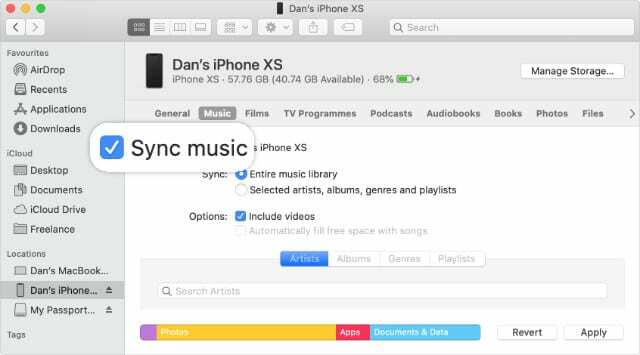
मैं अपने iPhone या iPad पर संगीत कैसे निकालूं और फिर से जोड़ूं?
- अपने iPhone या iPad को कंप्यूटर से कनेक्ट करने के लिए आधिकारिक Apple केबल का उपयोग करें।
- सुनिश्चित करें कि आपका डिवाइस सक्रिय है, अनलॉक है और होम स्क्रीन पर है।
- MacOS कैटालिना पर या बाद में: फाइंडर खोलें और लोकेशन के तहत साइडबार से अपना डिवाइस चुनें।
- MacOS Mojave या इससे पहले के संस्करण या PC पर: आइट्यून्स खोलें और विंडो के ऊपरी-बाएँ से अपने डिवाइस का चयन करें।
- म्यूजिक टैब पर जाएं और 'सिंक म्यूजिक' को अचयनित करें। यदि आवश्यक हो, तो सेटिंग्स> म्यूजिक> सिंक लाइब्रेरी (या आईक्लाउड म्यूजिक लाइब्रेरी) पर जाकर अपने डिवाइस पर आईक्लाउड म्यूजिक को बंद कर दें।
- अपने कंप्यूटर पर, नीचे दाईं ओर स्थित 'सिंक' पर क्लिक करें और इसके पूरा होने की प्रतीक्षा करें।
- अपने डिवाइस को बाहर निकालें और चरण 1 पर वापस आएं। इस बार, बारी पर 'संगीत सिंक करें' बॉक्स और वह संगीत चुनें जिसे आप अपने डिवाइस में जोड़ना चाहते हैं।
6. iTunes, Apple Music और iCloud से साइन आउट करें
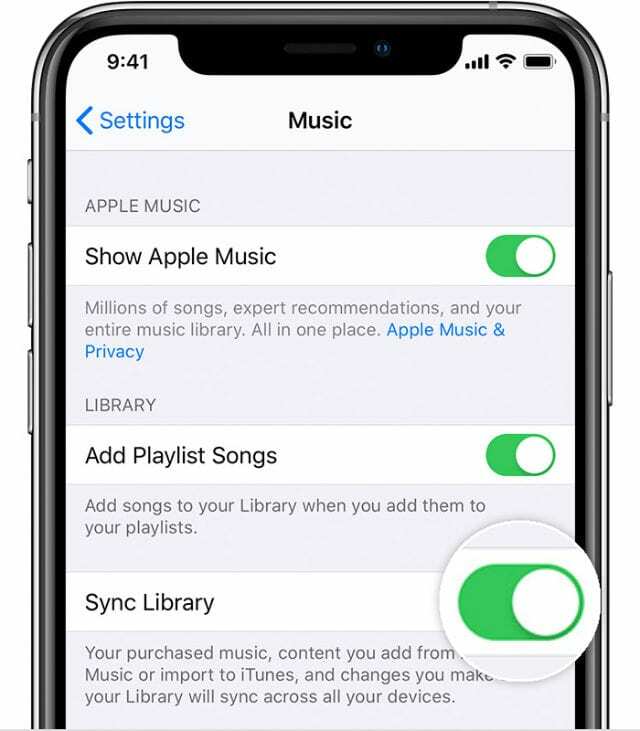
यदि आपको अभी भी संदेश मिल रहे हैं कि "यह गीत वर्तमान में आपके देश या क्षेत्र में उपलब्ध नहीं है," तो हमारा सुझाव है कि आप अपने डिवाइस पर iTunes, Apple Music और iCloud से साइन आउट करें। जब आप वापस साइन इन करते हैं तो ऐसा करने से आपका डिवाइस Apple के सर्वर के साथ फिर से सिंक करने का संकेत देता है।
आपके द्वारा iTunes, Apple Music और iCloud से साइन आउट करने के बाद आप उन सेवाओं पर सामग्री तक नहीं पहुँच सकते। लेकिन डेटा अभी भी Apple के सर्वर पर मौजूद है। आपके द्वारा फिर से साइन इन करने के बाद सब कुछ वापस आ जाना चाहिए, इसलिए पहले आपके डिवाइस पर कुछ भी डाउनलोड करने की कोई आवश्यकता नहीं है।
फिर भी, हो सकता है कि आप पहले एक नया बैकअप बनाना चाहें. शायद ज़रुरत पड़े।
मैं अपने iPhone या iPad पर Apple Music और iCloud से साइन आउट कैसे करूँ?
- सेटिंग> [आपका नाम]> साइन आउट पर जाएं।
- अपना ऐप्पल आईडी पासवर्ड दर्ज करें और पुष्टि करें कि आप साइन आउट करना चाहते हैं।
- अब सेटिंग्स> म्यूजिक पर जाएं।
- अपना ऐप्पल आईडी पता टैप करें और साइन आउट करना चुनें।
- फिर से साइन इन करने से पहले एक मिनट प्रतीक्षा करें।
मैं अपने Mac पर Apple Music, iTunes और iCloud से साइन आउट कैसे करूँ?
- मेन्यू बार से > सिस्टम प्रेफरेंसेज > एप्पल आईडी पर जाएं।
- साइन आउट पर क्लिक करें और अपना ऐप्पल आईडी पासवर्ड दर्ज करें।
- MacOS कैटालिना पर या बाद में: Apple म्यूजिक खोलें।
- एक macOS Mojave या इससे पहले का: आईट्यून्स खोलें।
- मेन्यू बार से अकाउंट > साइन आउट पर जाएं।
- फिर से साइन इन करने से पहले एक मिनट प्रतीक्षा करें।
मैं अपने पीसी पर Apple Music, iTunes, और iCloud से साइन आउट कैसे करूँ?
- आईट्यून्स खोलें और अकाउंट> साइन आउट पर जाएं।
- यदि आप Windows के लिए iCloud का उपयोग करते हैं, तो इसे खोलें और साइन आउट पर क्लिक करें।
- फिर से साइन इन करने से पहले एक मिनट प्रतीक्षा करें।
iPadOS और iOS 13 बीटा उपयोगकर्ता
यदि आप iPadOS या iOS 13 का बीटा संस्करण चला रहे हैं, तो आपको इस समस्या को ठीक करने के लिए अपने डिवाइस पर सॉफ़्टवेयर को पुनर्स्थापित करने की आवश्यकता हो सकती है। ऐसा करने का सबसे अच्छा तरीका कंप्यूटर से IPSW फ़ाइल का उपयोग करना है।
इससे पहले कि आप शुरू करें, iTunes या Finder में नया बैकअप बनाने के लिए अपने iPhone या iPad को अपने कंप्यूटर से कनेक्ट करें. यह महत्वपूर्ण है कि आप आईक्लाउड बैकअप बनाने के बजाय आईट्यून्स या फाइंडर का बैकअप लेते हुए इस चरण को पूरा करें, अन्यथा आप अपना कुछ संगीत खो सकते हैं।
IPSW फाइल क्या है?
यह वह फ़ाइल स्वरूप है जिसका उपयोग Apple सॉफ़्टवेयर अद्यतनों के लिए करता है। यह 'iPod सॉफ़्टवेयर' के लिए छोटा है, लेकिन IPSW फ़ाइलों का उपयोग iPhones, iPads और अन्य Apple उपकरणों के लिए भी किया जाता है। आप IPSW फ़ाइलें iTunes या तृतीय-पक्ष वेबसाइटों से नेट पर डाउनलोड कर सकते हैं, जैसे IPSW.me.
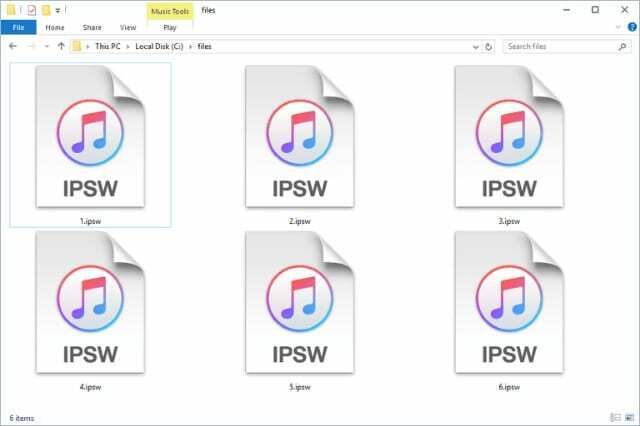
मैं अपने iPhone या iPad को पुनर्स्थापित करने के लिए IPSW फ़ाइल का उपयोग कैसे करूं?
- अपने iPhone या iPad को कंप्यूटर से कनेक्ट करने के लिए आधिकारिक Apple केबल का उपयोग करें।
- सुनिश्चित करें कि आपका डिवाइस सक्रिय है, अनलॉक है और होम स्क्रीन पर है।
- MacOS कैटालिना पर या बाद में: फाइंडर खोलें और लोकेशन के तहत साइडबार से अपना डिवाइस चुनें।
- MacOS Mojave या इससे पहले के संस्करण या PC पर: आइट्यून्स खोलें और विंडो के ऊपरी-बाएँ से अपने डिवाइस का चयन करें।
- अपने iPhone या iPad का अपने कंप्यूटर पर बैकअप बनाएं।
- अपने बीटा सॉफ़्टवेयर के लिए नवीनतम IPSW फ़ाइल डाउनलोड करें IPSW.me या कोई अन्य तृतीय-पक्ष स्रोत।
- उस फ़ाइल को iTunes या Finder में खोलें और इसके साथ अपने iPhone या iPad को पुनर्स्थापित करें।
- पुनर्स्थापना पूर्ण होने के बाद, अपने डिवाइस से आपके द्वारा बनाए गए बैकअप को पुनर्प्राप्त करें।
हमें टिप्पणियों में बताएं कि क्या अब सब कुछ मधुर सद्भाव में काम कर रहा है। उम्मीद है कि आपको अभी भी यह संदेश नहीं मिल रहा है कि "यह गीत आपके देश या क्षेत्र में समर्थित नहीं है" iTunes या Apple Music से।
यदि हां, तो आपने इसे कैसे ठीक किया?

डैन लोगों को उनकी तकनीक का अधिकतम लाभ उठाने में मदद करने के लिए ट्यूटोरियल और समस्या निवारण गाइड लिखता है। लेखक बनने से पहले, उन्होंने ध्वनि प्रौद्योगिकी में बीएससी अर्जित किया, एक ऐप्पल स्टोर में मरम्मत की देखरेख की, और यहां तक कि चीन में अंग्रेजी भी पढ़ाया।